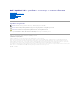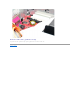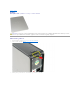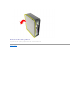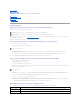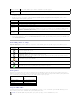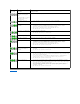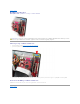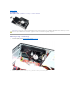Service Manual
Nazaj na vsebino
Diagnostika
Dell™OptiPlex™580— priročnik za servisiranje — namizni računalnik
Dell Diagnostics
Kode lučk gumba za vklop
Kode piskov
Diagnostične lučke
Dell Diagnostics
Kdaj uporabiti programsko opremo za diagnostiko Dell Diagnostics
Priporočamo, da si pred začetkom dela te postopke natisnete.
Odprite sistemske nastavitve (glejte poglavje Odpiranje sistemskih nastavitev), preglejte konfiguracijo računalnika in preverite, ali je naprava, ki jo želite
preizkusiti, prikazana in aktivna.
Zaženite diagnostiko Dell s trdega diska ali z medija Gonilniki in pripomočki .
Zagon programske opreme za diagnostiko Dell Diagnostics s trdega diska
1. Vklopite (ali znova zaženite) računalnik.
2. Ko se prikaže logotip DELL, takoj pritisnite tipko <F12>.
Če čakate predolgo in se pojavi logotip operacijskega sistema, počakajte, dokler se ne prikaže namizje Microsoft®Windows®. Nato izklopite
računalnik in poskusite znova.
3. Ko se prikaže seznam zagonskih naprav, označite možnost Boot to Utility Partition (Zagon na particijo storitev) in pritisnite <Enter>.
4. Ko se prikaže Main Menu (Glavni meni) programa Dell Diagnostics, izberite preizkus, ki ga želite izvesti.
Zagon programa Dell Diagnostics z nosilca podatkov Gonilniki in pripomočki
1. Vstavite nosilec podatkov Gonilniki in pripomočki.
2. Izklopite računalnik in ga znova zaženite.
Ko se prikaže logotip DELL, takoj pritisnite tipko <F12>.
Če čakate predolgo in se prikaže logotip operacijskega sistema Windows, počakajte, dokler se ne prikaže namizje operacijskega sistema Windows. Nato
izklopite računalnik in poskusite znova.
3. Ko se prikaže seznam zagonskih naprav, označite možnost Onboard or USB CD-ROM Drive (Vgrajeni pogon ali pogon USB CD-ROM) in pritisnite
<Enter>.
4. Iz menija izberite možnost Boot from CD-ROM (zagon s pogona CD-ROM) in pritisnite <Enter>.
5. Vnesite 1 za zagon menija in za nadaljevanje pritisnite <Enter>.
6. V oštevilčenem seznamu izberite možnost Run the 32 Bit Dell Diagnostics (Zaženi 32-bitno Diagnostiko Dell). Če je navedenih večrazličic, izberite
različico, ki je primerna za vašračunalnik.
7. Ko se prikaže Main Menu (Glavni meni) programa Dell Diagnostics, izberite preizkus, ki ga želite izvesti.
Main Menu (Glavni meni) programa Dell Diagnostics
1. Ko se naloži program Dell Diagnostics in se prikaže zaslon Main Menu (Glavni meni), kliknite gumb za želeno možnost.
OPOMBA: Programska oprema za diagnostiko Dell Diagnostics deluje le na računalnikih Dell.
OPOMBA: Gonilniki in pripomočki ta nosilec podatkov je izbiren in morda ob nakupu ni bil priložen računalniku.
OPOMBA: Če vidite sporočilo o tem, da ni bilo mogoče najti diagnostične particije, zaženite programsko opremo Dell Diagnostics z nosilca podatkov
Gonilniki in pripomočki v pogon.
OPOMBA: Ti koraki samo enkrat spremenijo zaporedje zagona. Pri naslednjem zagonu se računalnik zažene glede na naprave, ki so določene v
sistemskih nastavitvah.
Možnost
Funkcija
Express Test (Hitri
preizkus)
Izvede hitri preizkus naprav. Ta preizkus običajno traja od 10 do 20 minut in ne zahteva vaše udeležbe. Najprej zaženite
Express Test (Hitri preizkus), da povečate verjetnost hitrega odkritja težave.
Extended Test (Razširjen
preizkus)
Izvede temeljit preizkus naprav. Ta preizkus običajno traja uro ali večin zahteva občasno odgovarjanje na vprašanja.